Wszystkie menedżery plików muszą być otwarte w jednym miejscu lubinny. Istnieje wiele zewnętrznych menedżerów plików dla prawie każdego komputera, ale w systemie macOS Finder zwykle nie jest zastępowany. To zdolny menedżer plików z obsługą tagów i przeglądania na kartach. Jeśli nie podoba Ci się lokalizacja, w której Finder otwiera się po uruchomieniu, możesz to łatwo zmienić. Ta opcja jest wbudowana i pozwala wybrać dowolną lokalizację jako domyślny folder Findera w systemie macOS.
Domyślny folder Findera
Otwórz Finder i zminimalizuj go. Na pasku menu wybierz Finder> Preferencje. Możesz też nacisnąć skrót klawiaturowy Command +, aby otworzyć Preferencje Findera.

W oknie Preferencje zobaczysz menu rozwijane „Nowe okno Findera”. Otwórz go, a wyświetli kilka typowych lokalizacji, w których Finder może otworzyć, a także opcję „Inne…”.
Możesz jednak wybrać jedną z wymienionych opcji,jeśli nie są tam, gdzie potrzebujesz, aby otworzyć Findera, wybierz opcję „Inni…”. Otworzy się pole wyboru folderu, w którym możesz wybrać dowolny folder do wyboru. Gdy to zrobisz, Finder zawsze otworzy się na lokalizację, którą ustawiłeś.
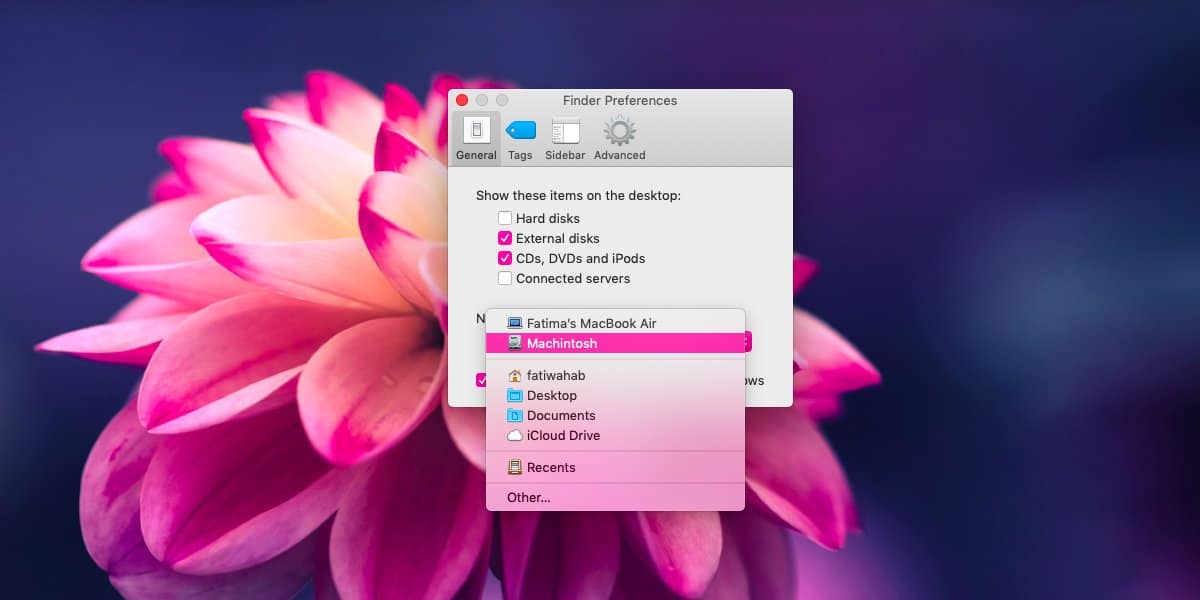
Ta zmiana jest specyficzna dla użytkownika, więc jeśli masz więcejniż jeden użytkownik skonfigurowany na komputerze Mac, nie będzie można zmienić domyślnego folderu Findera dla innych użytkowników. Warto również wspomnieć, że zmiana ta nie wymaga uprawnień administracyjnych. Użytkownicy mogą zmienić domyślną lokalizację folderu Findera, jeśli nie jest to dla nich odpowiednie.
Nie ma żadnych lokalizacji, których nie można ustawićFinder, aby otworzyć, z wyjątkiem ukrytych lokalizacji. Możesz także wybrać dyski sieciowe lub dyski zewnętrzne, ale dyski te muszą być podłączone, aby Finder mógł się na nich otworzyć. Jeśli Finder nie będzie mógł uzyskać dostępu do dysku, prawdopodobnie domyślnie wybierze ostatnią lokalizację, w której został ustawiony.
Apple jest często krytykowane za jego restrykcyjnośćTo prawda, że oprogramowanie jest w wielu obszarach. Nie dotyczy to jednak tutaj. Apple zapewnia użytkownikom większą elastyczność w porównaniu z Finderem niż Microsoft w Eksploratorze plików. Jeśli chcesz wprowadzić podobną zmianę w systemie Windows 10, musiałbyś przeskoczyć kilka obręczy, aby to zrobić, a nawet wtedy miałbyś tylko obejście i nic tak solidnego, jak to, co możesz zrobić w systemie macOS.













Komentarze